تنظیم اندازه متن و آیکونها در ویندوز یکی از قابلیتهای اساسی برای شخصیسازی و بهبود تجربه کاربری است. این تنظیمات به شما کمک میکنند تا رابط کاربری ویندوز را متناسب با نیازهای بصری خود، چه برای افزایش خوانایی به دلیل مشکلات بینایی و چه برای بهینهسازی فضای صفحهنمایش، سفارشی کنید. این راهنما به شما نشان میدهد که چگونه میتوانید اندازه متن و آیکونها در ویندوز را به سادگی تغییر دهید.
۱. تنظیم اندازه متن (Text Size)
این قابلیت به شما اجازه میدهد تا فقط اندازه فونت متون در سراسر سیستم عامل، از جمله منوها، عنوان پنجرهها، و بسیاری از برنامهها را تغییر دهید، بدون اینکه بر اندازه آیکونها یا سایر عناصر رابط کاربری تأثیری بگذارد. این ویژگی برای کاربرانی که تنها با خواندن متون کوچک مشکل دارند، ایدهآل است.
نحوه تنظیم اندازه متن:
- با میانبر: سادهترین راه، فشار دادن همزمان کلیدهای Windows + U است. این میانبر شما را مستقیماً به بخش “Accessibility” (دسترسی) در تنظیمات ویندوز میبرد.
- از طریق منوی تنظیمات:
- بر روی دکمه Start (شروع) در نوار وظیفه کلیک کنید و سپس آیکون Settings (تنظیمات) را انتخاب کنید.
- در پنجره تنظیمات، بر روی گزینه Accessibility (دسترسی) کلیک کنید. (در ویندوز ۱۰، ممکن است این گزینه “Ease of Access” باشد.)
- در بخش “Vision” (بینایی) در سمت چپ (یا در ویندوز ۱۰، در زیر “Display”)، گزینه Text size (اندازه متن) را انتخاب کنید.
اعمال تغییرات: در این صفحه، اسلایدر کنار “Make text bigger” (متن را بزرگتر کن) را به سمت راست بکشید. با کشیدن اسلایدر، نمونه متنی که در بالای آن قرار دارد، بزرگتر میشود و میتوانید پیشنمایش تغییرات را مشاهده کنید. هنگامی که از اندازه متن راضی بودید، بر روی دکمه Apply (اعمال) کلیک کنید. پس از اعمال تغییرات، ویندوز به سرعت اندازه متن را در بیشتر قسمتهای سیستم عامل و برنامهها تغییر خواهد داد.
۲. تنظیم اندازه کلی عناصر نمایش (Display Scaling / Scale and Layout)
اگر قصد دارید تمامی عناصر روی صفحه نمایش، شامل متن، برنامهها، آیکونها و پنجرهها را بهطور همزمان بزرگتر یا کوچکتر کنید، باید تنظیمات مقیاسبندی نمایش (Display Scaling) را تغییر دهید. این گزینه برای صفحهنمایشهای با رزولوشن بالا (مانند 4K) که در آنها همهچیز کوچک به نظر میرسد، یا برای افرادی که به بزرگنمایی کلی نیاز دارند، کاربرد دارد.
نحوه تنظیم مقیاس نمایش:
- روش سریع از دسکتاپ: بر روی یک فضای خالی روی دسکتاپ راستکلیک کنید و از منوی باز شده، گزینه Display settings (تنظیمات نمایش) را انتخاب کنید.
- از طریق منوی تنظیمات:
- به Start (شروع) برید و Settings (تنظیمات) را باز کنید.
- بر روی System (سیستم) کلیک کنید.
- در تب “Display” (نمایش)، به بخش “Scale & layout” (مقیاس و طرحبندی) بروید.
اعمال تغییرات: در این بخش، یک منوی کشویی با عنوان “Change the size of text, apps, and other items” (تغییر اندازه متن، برنامهها و سایر موارد) وجود دارد. شما میتوانید از بین گزینههای از پیش تعریف شده مانند 100% (پیشفرض), 125%, 150%, و 175% یکی را انتخاب کنید. معمولاً ویندوز یک گزینه (Recommended) (توصیه شده) را ارائه میدهد که بهترین مقیاس برای رزولوشن نمایشگر شماست و از تار شدن متن و تصاویر جلوگیری میکند. اگر به مقیاسهای دیگری نیاز دارید، میتوانید بر روی “Custom scaling” (مقیاسبندی سفارشی) یا “Advanced scaling settings” (تنظیمات مقیاسبندی پیشرفته) کلیک کنید و یک درصد دلخواه را بین 100% تا 500% وارد کنید. پس از وارد کردن مقدار سفارشی، ممکن است لازم باشد Sign Out (خروج از حساب کاربری) و سپس دوباره Sign In (ورود) کنید تا تغییرات به طور کامل اعمال شوند.
۳. تنظیم اندازه آیکونهای دسکتاپ (Desktop Icons)
برای تغییر اندازه آیکونهایی که روی دسکتاپ قرار دارند، دو روش سریع و آسان وجود دارد:
- با استفاده از ماوس:
- مطمئن شوید که روی دسکتاپ کلیک کردهاید تا فعال باشد (یعنی هیچ پنجره یا برنامهای در حالت انتخاب نباشد).
- کلید Ctrl را روی صفحهکلید خود نگه دارید.
- اسکرول (چرخ) ماوس خود را به سمت بالا بچرخانید تا آیکونها بزرگتر شوند و به سمت پایین بچرخانید تا کوچکتر شوند. این روش به شما انعطافپذیری زیادی در تنظیم اندازه دقیق آیکونها میدهد.
- با استفاده از منوی راستکلیک دسکتاپ:
- روی یک فضای خالی روی دسکتاپ راستکلیک کنید.
- از منوی باز شده، نشانگر ماوس را روی گزینه View (نمایش) نگه دارید.
- اکنون میتوانید یکی از سه اندازه پیشفرض را انتخاب کنید:
- Large icons (آیکونهای بزرگ)
- Medium icons (آیکونهای متوسط)
- Small icons (آیکونهای کوچک)
۴. تنظیم اندازه آیکونها در File Explorer (فایل اکسپلورر)
تنظیم اندازه آیکونها و پیشنمایش فایلها در داخل پوشههای File Explorer (پوشه My Computer یا This PC) نیز به راحتی قابل انجام است. این تنظیمات فقط برای پوشهای که در حال حاضر باز است اعمال میشود.
- با استفاده از ماوس:
- File Explorer را باز کنید (با کلیک بر روی آیکون پوشه در نوار وظیفه یا فشار دادن کلیدهای Windows + E).
- به پوشه مورد نظر خود بروید.
- کلید Ctrl را روی صفحهکلید نگه دارید.
- اسکرول (چرخ) ماوس را به سمت بالا بچرخانید تا آیکونها بزرگتر شوند و به سمت پایین بچرخانید تا کوچکتر شوند. این کار بین حالتهای مختلف نمایش (مانند آیکونهای خیلی بزرگ، بزرگ، متوسط، کوچک، لیست، جزئیات و …) جابجا میشود.
- با استفاده از تب View:
- File Explorer را باز کنید و به پوشه مورد نظر خود بروید.
- در بالای پنجره File Explorer، به تب View (نمایش) کلیک کنید.
- در بخش “Layout” (طرحبندی)، میتوانید گزینههای مختلفی برای نمایش آیکونها را انتخاب کنید، از جمله:
- Extra large icons (آیکونهای خیلی بزرگ)
- Large icons (آیکونهای بزرگ)
- Medium icons (آیکونهای متوسط)
- Small icons (آیکونهای کوچک)
- List (لیست)
- Details (جزئیات)
- Tiles (کاشیها)
- Content (محتوا)
نکات مهم و جمعبندی
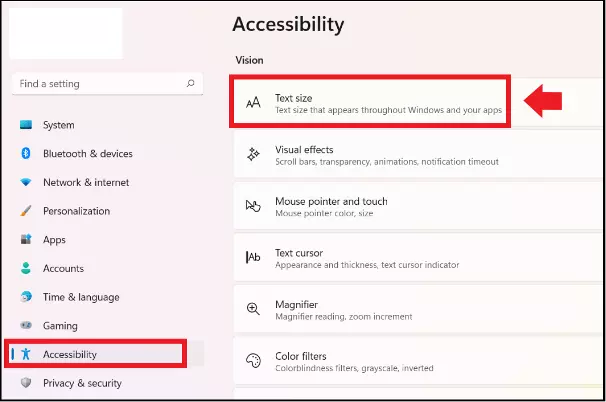
تنظیم اندازه متن و آیکونها در ویندوز به شما امکان میدهد تا سیستم عامل خود را کاملاً شخصیسازی کنید. این ویژگیها بهویژه برای افراد با نیازهای خاص (مانند سالمندان و افراد کمبینا) بسیار مفید هستند، زیرا به آنها کمک میکنند تا راحتتر و با خستگی چشمی کمتر با کامپیوتر خود کار کنند.
برای خرید لپتاپ یا سیستم عامل ویندوز:
- برای خرید سیستم عامل ویندوز (لایسنس اصلی) میتوانید به وبسایت مایکروسافت مراجعه کنید.
- برای خرید لپتاپ و دستگاههایی که سیستم عامل ویندوز روی آنها نصب است، میتوانید به فروشگاههای آنلاین معتبر جهانی مانند آمازون یا Best Buy مراجعه کنید. در ایران نیز میتوانید از فروشگاههای معتبر داخلی مثل آی تی مکس برای تهیه این محصولات استفاده کنید.
امیدوارم این راهنمای جامع به شما در تنظیم اندازه متن و آیکونها در ویندوز کمک کرده باشد. با استفاده از این تنظیمات، میتوانید تجربه کاربری خود را بهینهسازی کنید و از کار با ویندوز لذت بیشتری ببرید.



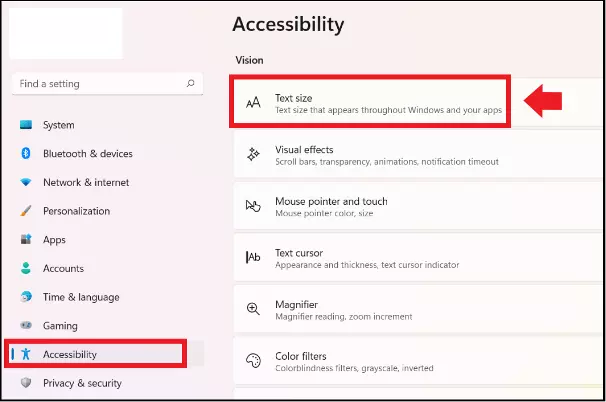







نظرات کاربران